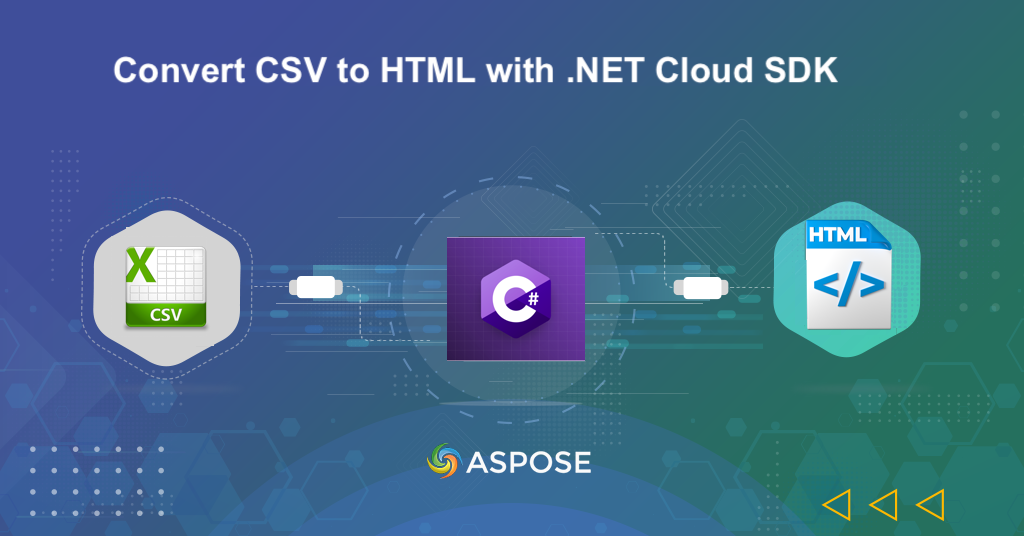
CSV konvertálása HTML-be a .NET Cloud SDK használatával.
A webfejlesztés folyamatosan fejlődő környezetében a dinamikus és vizuálisan vonzó tartalom iránti igény minden eddiginél hangsúlyosabbá vált. Mivel a vállalkozások és a fejlesztők innovatív módszereket keresnek az adatok internetes megjelenítésére, a CSV (vesszővel elválasztott értékek) fájlok [HTML]-re (https: //docs.fileformat.com/web/html/) kulcsfontosságú megoldásként jelenik meg. A .NET REST API képességeinek kihasználásával a soradatokat interaktív és reszponzív HTML-tartalommá alakíthatjuk. Ez az átalakítás nem csak az adatok vizuális vonzerejét javítja, hanem hozzájárul a magával ragadóbb és felhasználóbarátabb webes élményhez is.
- .NET REST API a CSV-HTML konvertáláshoz
- Hogyan lehet CSV-t HTML-vé konvertálni C# .NET-ben
- CSV-ből webes átalakítás a cURL-parancsok használatával
.NET REST API a CSV-HTML konvertáláshoz
Az Aspose.Cells Cloud SDK for .NET számos funkciót kínál, beleértve az Excel-fájlkezelést, a sokoldalú konverziós formátumokat, a cellaadatok kezelését, a diagramgenerálást és a képletet. számításokat. Tehát robusztus képességeinek kihasználásával könnyedén konvertálhatja a CSV-fájlt HTML-oldalakká.
Javítsa munkafolyamatait az adatok hatékony kezelésének és megjelenítésének biztosításával a webalkalmazásokon belül.
Először is meg kell keresnünk az “Aspose.Cells-Cloud” elemet a NuGet csomagkezelőben, és rá kell kattintanunk a “Csomag hozzáadása” gombra. Másodszor, szerezze be az ügyfél hitelesítő adatait a [cloud dashboard] (https://dashboard.aspose.cloud/) webhelyről. Ha nincs meglévő fiókja, egyszerűen hozzon létre egy ingyenes fiókot a gyors kezdés cikkben található utasítások követésével.
CSV konvertálása HTML-be a C# .NET-ben
Nézzük meg a részleteket, hogyan konvertálhatjuk programozottan a CSV-t HTML-vé online a C# .NET használatával.
CellsApi cellsInstance = new CellsApi(clientID, clientSecret);
Először hozzon létre egy CellsApi osztály objektumot, ahol argumentumként adjuk át az ügyfél hitelesítő adatait.
SaveOptions saveOptions = new SaveOptions()
Másodszor, hozzon létre egy SaveOptions példányt, ahol a kimeneti fájl formátumát HTML-ként határozzuk meg, és beállítunk egy paramétert a HTML-tartalom tömörítésére.
PostWorkbookSaveAsRequest postworkbookSaveAsRequest = new PostWorkbookSaveAsRequest()
Harmadszor, hozzon létre egy PostWorkbookSaveAsRequest példányt, ahol megadjuk a bemeneti CSV-fájl nevét, az eredményül kapott HTML nevét és egyéb opcionális paramétereket.
var response = cellsInstance.PostWorkbookSaveAs(postworkbookSaveAsRequest);
Hívja az API-t a CSV-HTML konvertálás kezdeményezéséhez. A kód sikeres végrehajtása után az eredményül kapott HTML-fájl mentésre kerül a felhőtárhelyen.
// A teljes példákért és adatfájlokért látogasson el ide
https://github.com/aspose-cells-cloud/aspose-cells-cloud-dotnet/
// Szerezze be az ügyfél hitelesítő adatait a https://dashboard.aspose.cloud/ webhelyről
string clientSecret = "4d84d5f6584160cbd91dba1fe145db14";
string clientID = "bb959721-5780-4be6-be35-ff5c3a6aa4a2";
// hozzon létre CellsApi példányt a ClientID és a ClientSecret átadása közben
CellsApi cellsInstance = new CellsApi(clientID, clientSecret);
// a bemeneti CSV-fájl neve
string input_CSV = "source.csv";
// az eredményül kapott HTML fájl neve
string resultant = "output.html";
try
{
// olvassa el a bemeneti CSV-fájl tartalmát
var file = System.IO.File.OpenRead(input_CSV);
// hozzon létre SaveOptions objektumot, ahol meghatározzuk a kimeneti formátumot
SaveOptions saveOptions = new Aspose.Cells.Cloud.SDK.Model.SaveOptions()
{
// a fájl kimeneti formátuma
SaveFormat = "HTML",
ClearData = true,
EnableHTTPCompression = true
};
// hozzon létre PostWorkbook mentési kérelmet, hogy elindíthassuk az átalakítási műveletet
PostWorkbookSaveAsRequest postworkbookSaveAsRequest = new PostWorkbookSaveAsRequest()
{
// a bemeneti CSV fájl neve
name = input_CSV,
saveOptions = saveOptions,
// eredő fájlnév
newfilename = resultant,
isAutoFitRows = true,
isAutoFitColumns = true
};
// inicializálja az átalakítási műveletet
var response = cellsInstance.PostWorkbookSaveAs(postworkbookSaveAsRequest);
// sikeres átalakítás esetén nyomtasson sikeres üzenetet
if (response != null && response.Equals("OK"))
{
Console.WriteLine("Successful conversion of CSV to HTML file !");
Console.ReadKey();
}
}
catch (Exception ex)
{
Console.WriteLine("error:" + ex.Message + "\n" + ex.StackTrace);
}
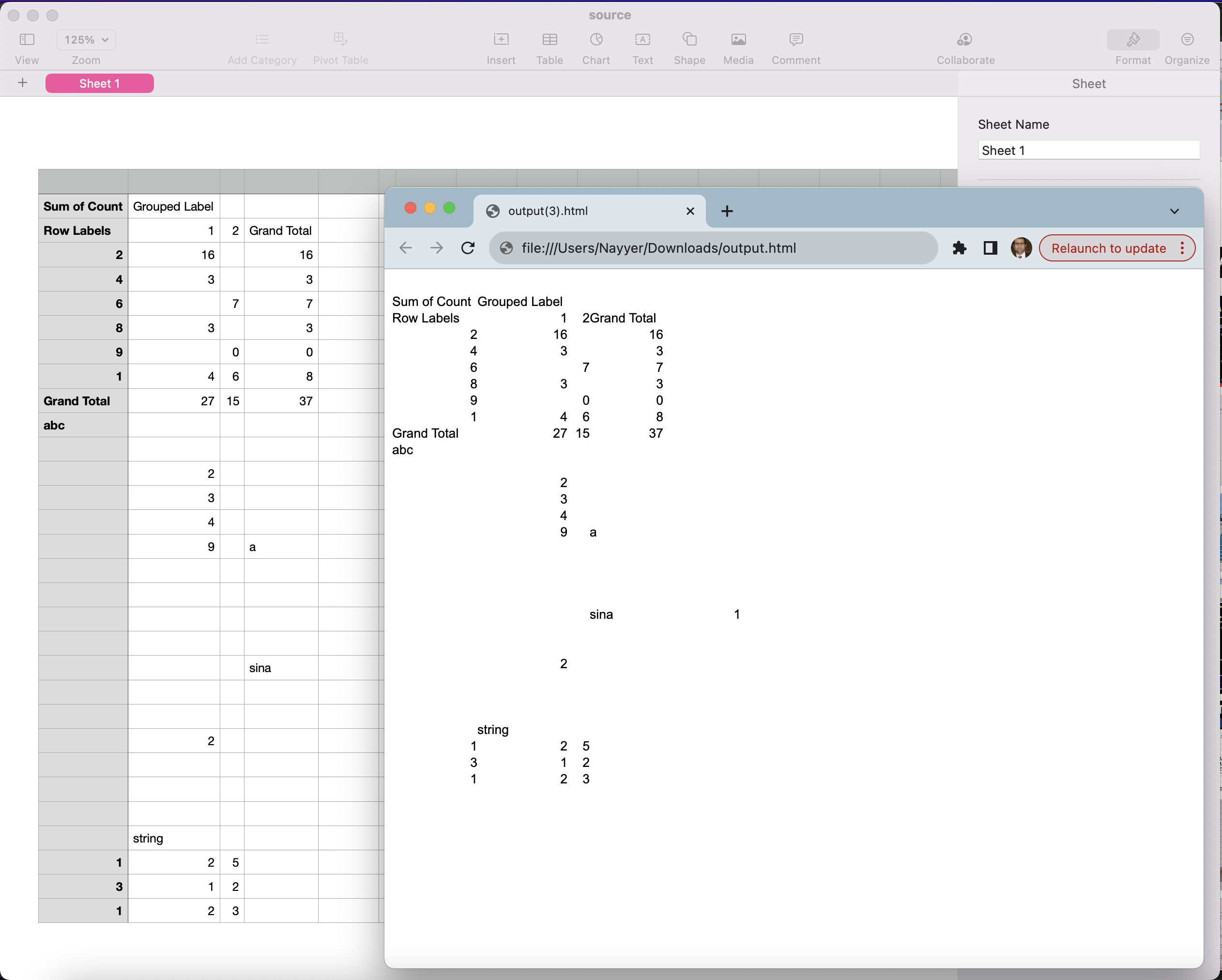
CSV-HTML átalakítás előnézete.
CSV-ből webes átalakítás a cURL-parancsok használatával
Második megközelítésként megfontolhatja a CSV HTML-formátumba konvertálásának folyamatát az Aspose.Cells Cloud és cURL parancsok egyszerű használatának köszönhetően. Tehát a cURL parancsok használatával kérést küldhet a `PostWorkbookSaveAs’ végpontnak, megadhatja a bemeneti CSV-fájlt és a kívánt kimeneti formátumot HTML-ként. Ez a megközelítés biztosítja a pontosságot és a hatékonyságot is, miközben a nyers CSV-adatokat tetszetős és interaktív HTML-tartalommá alakítja át.
Ennek a megközelítésnek az első lépése egy JWT hozzáférési token létrehozása a következő paranccsal:
curl -v "https://api.aspose.cloud/connect/token" \
-X POST \
-d "grant_type=client_credentials&client_id=921363a8-b195-426c-85f7-7d458b112383&client_secret=2bf81fca2f3ca1790e405c904b94d233" \
-H "Content-Type: application/x-www-form-urlencoded" \
-H "Accept: application/json"
Most hajtsa végre a következő parancsot a CSV Web HTML formátumba konvertálásához. Az átalakítás után az eredményül kapott HTML-fájl felhőtárhelyen kerül tárolásra.
curl -v "https://api.aspose.cloud/v3.0/cells/{myInput}/SaveAs?newfilename={outputFile}&isAutoFitRows=true&isAutoFitColumns=true&checkExcelRestriction=false" \
-X POST \
-H "accept: application/json" \
-H "authorization: Bearer {accessToken}" \
-H "Content-Type: application/json" \
-d "{ \"SaveFormat\": \"html\", \"CachedFileFolder\": \"string\", \"ClearData\": true, \"CreateDirectory\": true, \"EnableHTTPCompression\": true, \"RefreshChartCache\": true, \"SortNames\": true, \"ValidateMergedAreas\": true}"
Cserélje ki a „myInput” szót a felhőtárhelyen elérhető bemeneti CSV-fájl nevével, az „outputFile”-t a felhőalapú tárhelyen generálandó eredményül kapott HTML-fájl nevével, az „accessToken”-t pedig a fent generált JWT-hozzáférési tokennel.
Következtetés
Összefoglalva, a CSV-től a HTML-ig vezető út két különböző, mégis hatékony utat tár fel. A .NET Cloud SDK sokoldalú, Excelhez kapcsolódó funkciókat kínál, robusztus eszközként szolgál a CSV-adatok kezeléséhez, és megszervezi a konvertálást különböző formátumokba, megalapozva az átfogó adatátalakítást. Másrészt a cURL parancsok az Aspose.Cells Cloud API-val együtt áramvonalas, felhő alapú megközelítést kínálnak, leegyszerűsítve az átalakítási folyamatot és biztosítva a dinamikus HTML-tartalom szállítását. Most az Ön igényeitől függően integrálja ezeket a megoldásokat, és javítsa az adatok megjelenítését az interneten. Tehát lépjen be az interaktív és tetszetős tartalom új korszakába!
Hasznos Linkek
kapcsolódó cikkek
Javasoljuk, hogy látogassa meg az alábbi blogokat: